Werkzeuge
Ersatzteile
-
-
Setze das Auswurfwerkzeug für SIM Karten in die Öffnung neben dem SIM Karten Einschub ein und drücke es hinein, um den Einschub herausspringen zu lassen.
-
Entferne den SIM Karten Einschub.
-
-
-
Setze ein Plastiköffnungswerkzeug in die Naht zwischen Gehäusevorderteil und Rückteil in der Nähe des SIM Karten Einschubs ein.
-
Schiebe das Werkzeug die Naht entlang in Richtung der oberen Ecke.
-
-
-
Schiebe das Plastiköffnungswerkzeug entlang der Naht in der Nähe der Kopfhörerbuchse an der Oberkante des Smartphones.
-
-
-
Setze ein Plastiköffnungswerkzeug in die Naht direkt unter der Lautstärkewippe und weite den Spalt auf.
-
-
-
Erwärme den iOpener dreißig Sekunden lang.
-
Wenn sich der iOpener während der Reparatur abkühlt, musst du ihn jeweils wieder dreißig Sekunden lang erwärmen.
-
-
-
Hole den iOpener aus der Mikrowelle, fasse ihn dabei nur an einem der flachen Enden an. Vermeide die heiße Mitte.
-
-
-
Lege den iOpener auf das Smartphone um den Kleber, der die Rückabdeckung befestigt, aufzuweichen. Lasse den Beutel ungefähr 90 Sekunden auf dem Gerät liegen, bevor du versuchst die Abdeckung zu entfernen.
-
-
-
Beginne an der Seite mit dem SIM Karten Einschub vorsichtig die Rückabdeckung vom Gerät abzulösen.
-
-
-
Lege die Rückabdeckung sanft ab. Dabei soll der Verbinder am Flachbandkabel zum Blitz offen liegen, das Kabel aber nicht angespannt werden.
-
-
-
Klappe den Sicherungsbügel am ZIF Verbinder des Blitzkabels mit der Spudgerspitze hoch.
-
Ziehe das Blitzkabel gerade aus dem Sockel.
-
-
-
Entferne die vier 3 mm T3 Torx Schrauben, welche die untere Antenneneinheit am Smartphone befestigen.
-
-
-
Hebele die untere Antenneneinheit mit dem flachen Ende des Spudgers hoch und löse sie vom Gerät.
-
Entferne die Antenneneinheit.
-
-
-
Setze die Spudgerspitze in der Nähe des Steckers unter das Akkukabel und hebe es gerade aus seinen Anschluss heraus.
-
Löse den Stecker am NFC-Antennenkabel mit dem flachen Ende des Spudgers ab.
-
-
-
Klappe den Sicherungsbügel des ZIF Verbinders am Kabel zur Tasteneinheit mit der Spudgerspitze hoch.
-
Schiebe die Spudgerspitze in der Nähe des Steckers unter das Kabel der Tasteneinheit und ziehe das Kabel gerade aus seinem Anschluss heraus.
-
-
-
Setze das flache Ende des Spudgers unter das Zwischenverbindungskabel und löse es aus der Klebeverbindung zum Akku.
-
-
-
Ziehe die Zuglasche des Klebestreifens oben am Akku mit dem flachen Ende des Spudgers ab.
-
-
-
Hebe den Akku an der Zuglasche des Klebestreifens aus seinen Vertiefung heraus.
-
Entferne den Akku vom Smartphone.
-
-
-
Entferne die fünf 3 mm T3 Torx Schrauben an der Einheit aus Kopfhörerbuchse/Lautsprecher.
-
-
-
Setze einen Spudger unter das Anhängsel der Einheit aus Kopfhörerbuchse/ Lautsprecher und hebele diese aus ihrem Sitz.
-
Entferne die Einheit aus Kopfhörerbuchse /Lautsprecher.
-
-
-
Schiebe eine Spudgerspitze unter die Klammer an der Mikrofoneinheit und löse sie vom Ohrhörer-Lautsprecher.
-
-
-
Löse den Verbinder am Kabel zur Mikrofoneinheit mit dem flachen Ende des Spudgers.
-
Entferne die Mikrofoneinheit mit einer Pinzette.
-
-
-
Löse den Verbinder am Flachbandkabel zur Frontkamera.
-
Hebe die Frontkamera mit einer Pinzette aus ihrem Sitz.
-
-
-
Entferne die letzten beiden 3 mm T3 Torx Schrauben an der Halteklammer des SIM Einschubs.
-
-
-
Setze das flache Ende des Spudgers unter die Hauptplatine über dem Kabel zur Tastengruppe und hebele sie aus dem Smartphone.
-
-
-
Hebe die Hauptplatine vorsichtig aus dem Smartphone, drehe sie dabei weg von der Kante mit dem SIM Einschub.
-
-
-
Klappe den Sicherungsbügel am ZIF Verbinder des Flachbandkabels zum Display mit dem flachen Ende des Spudgers hoch.
-
Ziehe vorsichtig das Displaykabel aus seinem Verbinder, während du die Hauptplatine von der Displayeinheit entfernst.
-
-
-
Drücke mit der Spudgerspitze die Einschalttaste aus ihrem Sitz in der Displayeinheit.
-
Löse die Abdeckung über der Einschalttaste mit einer Pinzette ab.
-
-
-
Drücke die Abdeckung über der Lautstärkewippe mit der Spudgerspitze aus der Displayeinheit und entferne sie.
-
-
-
Benutze die Spitze eines Skalpells, um die Tastengruppe aus der Klebeverbindung zur Displayeinheit zu lösen.
-
-
-
Wenn dein Ersatzteil mit einem Ohrhörer-Lautsprecher ausgeliefert wird, dann überspringe diesen Schritt.
-
Heble den Ohrhörer-Lautsprecher mit der Spudgerspitze aus der Displayeinheit.
-
Entferne den Ohrhörer-Lautsprecher mit einer Pinzette.
-
-
-
Der weiße Rahmen ist mit winzigen Stiften am Display befestigt.
-
Schau dir die langen Seitenkanten der Displayeinheit genau an und merke dir, wo die Stifte sind.
-
-
-
Drücke mit einem SIM Auswurfwerkzeug, einem SIM Bit oder einer aufgebogenen Büroklammer den Stift vom Inneren des Gehäuses aus nach außen.
-
Wiederhole das Ganze für die restlichen Stifte.
-
-
-
Heble den weißen Mittelrahmen mit dem flachen Ende des Spudgers von der Displayeinheit hoch.
-
-
-
Halte die Kanten des weißen Mittelrahmens fest und schiebe ihn gegen die Displayeinheit, so dass der Mittelrahmen herausschwingt.
-
Entferne den weißen Mittelrahmen.
-
Ersetze beim Zusammenbau den alten Kleber durch doppelseitiges Klebeband oder vorgestanzten Klebestreifen.
-
Vergleiche dein Ersatzteil mit dem Originalteil. Du musst vielleicht fehlende Teile vom alten auf das neue Teil übertragen oder Schutzfolien vom Neuteil abziehen, bevor du es einbauen kannst.
Um dein Gerät wieder zusammenzusetzen, folge den Schritten in umgekehrter Reihenfolge.
Entsorge deinen Elektromüll fachgerecht.
Die Reparatur hat nicht den gewünschten Erfolg gebracht? Unsere Motorola Moto X Community kann dir weiterhelfen.
20 Kommentare
I was able to follow this guide, but the T3 Torx was too small. The T4 Torx was also too small. Fortunately I had a T5 Torx which worked perfectly. During removal of the back I damaged my NFC antenna and can't use my Moto Skip anymore. Be careful with that component.
BUY THIS TORX SCREWDRIVER https://www.amazon.com/Husky-74502-Torx-...
NO seriously I have done a ton of electronics projects and getting a torx screwdriver that actually works with most electronics has been a struggle this is the new version of the husky 8-1 I have the old version I believe they are the same. This thing has caught thread on screws where I had given up hope
This is insane. I'm a computer tech, I build computers for a living. I repair components. Fixing this little crappy phone is crazy complex. Look at all the comments saying "be careful of x because I destroyed it accidentally". Not a one says "wow, that was incredibly simple".
I personally wouldn't try it -- I'd just get another phone and have it swapped onto my account. And then I'd stop doing whatever I'd done to break the first one.
You should leave ifixit to the qualified. Just stick to Best Buy, kid.
Brn Mace -
Ohhh Ziiingg so hot it burns!
Guys please help, I managed to replace the screen, but touch is not working, what could I do wrong?
Reopen, then verify that the larger ribbon cable you disconnected is still connected straight. If this isn't straight the digitizer will not work as I had one that would come loose as soon as I put the two halves together, I then had to be very sure the ribbon was straight and on place before reassembling.
clgill -
I too managed to replace the screen. the touch was also working fine until I closed the back cover. as soon as I close the cover the touch is gone and when i open the back cover, the touch gets responsive again. unable to figure where is the problem exactly































































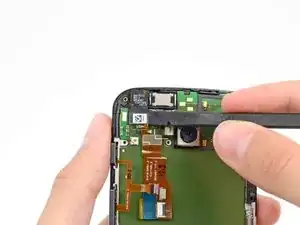


































Sim not work
Radhey Kashyap -